Daftar Piutang Usaha
Berikut ini petunjuk mengenai daftar piutang usaha pada Zahir Accounting Versi 6:
Tahap I: Masuk Daftar Piutang Usaha
Pada saat kita mengarahkan cursor ke kotak piutang usaha, maka akan muncul dua buah tombol, yaitu tombol ![]() untuk melihat daftar piutang, serta tombol
untuk melihat daftar piutang, serta tombol ![]() untuk melihat petunjuk penginputan pengiriman barang. Tekan tombol
untuk melihat petunjuk penginputan pengiriman barang. Tekan tombol ![]() untuk melihat daftar piutang (dapat juga dengan langsung menekan kotak piutang usaha).
untuk melihat daftar piutang (dapat juga dengan langsung menekan kotak piutang usaha).
 Gambar 1. Masuk daftar piutang usaha.
Gambar 1. Masuk daftar piutang usaha.
Tahap II: Pembacaan Daftar Piutang Usaha
Setelah masuk ke daftar piutang usaha, maka akan muncul tampilan berikut ini:
 Gambar 2. Daftar Piutang Usaha.
Gambar 2. Daftar Piutang Usaha.
Keterangan:
- Kepala JudulKita dapat mengurutkan daftar transaksi yang muncul dengan mengklik kepala judul dari kolom yang ingin kita urutkan.
- Kotak PencarianKita dapat melakukan pencarian dengan mengisi sebagian karakter (huruf atau angka) dari nama pelanggan yang ingin kita cari pada kotak
 sehingga item yang muncul pada daftar hanya piutang yang mengandung karakter yang kita ketik tersebut.
sehingga item yang muncul pada daftar hanya piutang yang mengandung karakter yang kita ketik tersebut. - Opsi DataTombol
 digunakan untuk menghilangkan tampilan grafik atau memunculkan tampilan grafik.Tombol
digunakan untuk menghilangkan tampilan grafik atau memunculkan tampilan grafik.Tombol digunakan untuk melihat nilai dalam mata uang sebenarnya atau dalam mata uang dasar.Tombol
digunakan untuk melihat nilai dalam mata uang sebenarnya atau dalam mata uang dasar.Tombol digunakan untuk memperbarui daftar piutang.Tombol
digunakan untuk memperbarui daftar piutang.Tombol digunakan untuk menyaring daftar piutang mengenai kelompok pelanggan mana yang akan dimunculkan dalam daftar atau piutang dari tanggal berapa sampai tanggal berapa yang akan dimunculkan dalam daftar.
digunakan untuk menyaring daftar piutang mengenai kelompok pelanggan mana yang akan dimunculkan dalam daftar atau piutang dari tanggal berapa sampai tanggal berapa yang akan dimunculkan dalam daftar. - Saldo PiutangMenampilkan saldo piutang per masing-masing pelanggan yang mana nilainya mengacu kepada semua transaksi yang melibatkan data piutang dari pelanggan yang bersangkutan.
- Opsi GrafikTombol
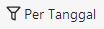 digunakan untuk menampilkan grafik piutang dalam bentuk grafik batang atau grafik lingkaran.Tombol
digunakan untuk menampilkan grafik piutang dalam bentuk grafik batang atau grafik lingkaran.Tombol digunakan untuk memperbesar tampilan grafik ke ukuran maksimal atau mengembalikannya ke ukuran semula.
digunakan untuk memperbesar tampilan grafik ke ukuran maksimal atau mengembalikannya ke ukuran semula. - Termasuk Yang Bersaldo NolBeri tanda
 untuk menampilan seluruh pelanggan yang melibatkan data piutang, termasuk yang piutangnya sudah terbayar seluruhnya.
untuk menampilan seluruh pelanggan yang melibatkan data piutang, termasuk yang piutangnya sudah terbayar seluruhnya. - ReviewTombol
 digunakan untuk melihat perincian piutang dari pelanggan yang kita pilih, sama seperti dengan mengklik kanan > Perincian pada baris piutang pelanggan yang bersangkutan.Tombol
digunakan untuk melihat perincian piutang dari pelanggan yang kita pilih, sama seperti dengan mengklik kanan > Perincian pada baris piutang pelanggan yang bersangkutan.Tombol digunakan untuk menutup tampilan daftar piutang.
digunakan untuk menutup tampilan daftar piutang.
Tahap III: Perincian Piutang Usaha
Setelah menekan tombol ![]() pada daftar piutang usaha, maka kita akan masuk ke perincian piutang usaha. Perincian piutang usaha digunakan untuk mengetahui perincian piutang dan pembayaran dari masing-masing transaksi yang dilakukan oleh pelanggan yang bersangkutan, hal ini diperlukan apabila kita ingin mengedit transaksi penjualan yang bersangkutan. Selain itu, kita juga bisa melakukan penghapusan (write off) piutang dari menu ini, berikut penjelasannya:
pada daftar piutang usaha, maka kita akan masuk ke perincian piutang usaha. Perincian piutang usaha digunakan untuk mengetahui perincian piutang dan pembayaran dari masing-masing transaksi yang dilakukan oleh pelanggan yang bersangkutan, hal ini diperlukan apabila kita ingin mengedit transaksi penjualan yang bersangkutan. Selain itu, kita juga bisa melakukan penghapusan (write off) piutang dari menu ini, berikut penjelasannya:
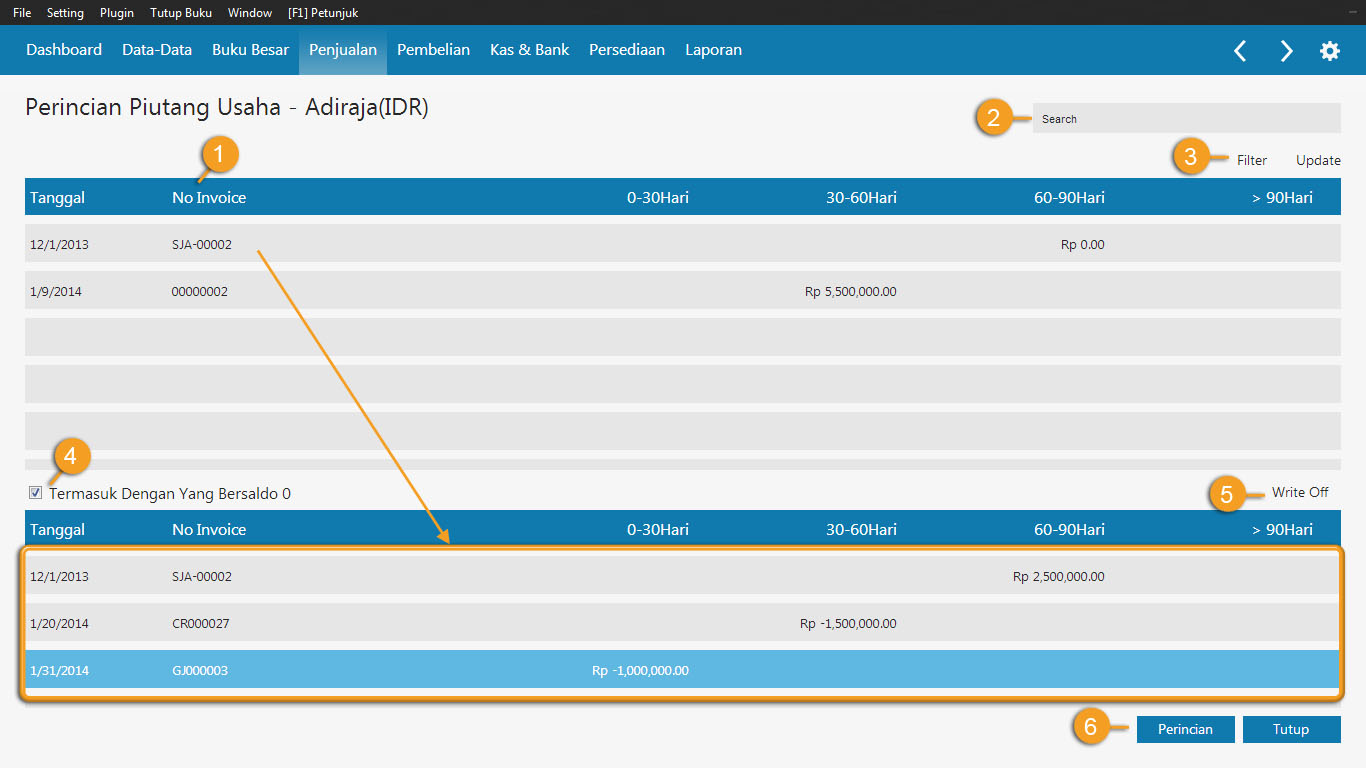 Gambar 3. Perincian Piutang Usaha.
Gambar 3. Perincian Piutang Usaha.
Keterangan:
Pada bagian atas merupakan kepala piutang sedangkan pada bagian bawah merupakan perincian piutang dari invoice yang dipilih pada bagian atas.
- Kepala JudulKita dapat mengurutkan daftar transaksi yang muncul dengan mengklik kepala judul dari kolom yang ingin kita urutkan.
- Kotak PencarianKita dapat melakukan pencarian dengan mengisi sebagian karakter (huruf atau angka) dari piutang yang ingin kita cari pada kotak
 sehingga item yang muncul pada daftar hanya piutang yang mengandung karakter yang kita ketik tersebut.
sehingga item yang muncul pada daftar hanya piutang yang mengandung karakter yang kita ketik tersebut. - Opsi DataTombol
 digunakan untuk melihat nilai dalam mata uang sebenarnya atau dalam mata uang dasar.Tombol
digunakan untuk melihat nilai dalam mata uang sebenarnya atau dalam mata uang dasar.Tombol digunakan untuk memperbarui daftar piutang.Tombol
digunakan untuk memperbarui daftar piutang.Tombol digunakan untuk menyaring daftar piutang mengenai kelompok pelanggan mana yang akan dimunculkan dalam daftar atau piutang dari tanggal berapa sampai tanggal berapa yang akan dimunculkan dalam daftar.
digunakan untuk menyaring daftar piutang mengenai kelompok pelanggan mana yang akan dimunculkan dalam daftar atau piutang dari tanggal berapa sampai tanggal berapa yang akan dimunculkan dalam daftar. - Termasuk Yang Bersaldo NolBeri tanda
 untuk menampilan seluruh invoice yang melibatkan data piutang, termasuk yang piutangnya sudah terbayar seluruhnya.
untuk menampilan seluruh invoice yang melibatkan data piutang, termasuk yang piutangnya sudah terbayar seluruhnya. - Write OffDigunakan untuk melakukan penghapusan (write off) piutang yang kita pilih.
- ReviewTombol
 digunakan untuk melihat perincian transaksi dari transaksi yang kita pilih, sama seperti dengan mengklik kanan > Perincian pada baris transaksi yang bersangkutan.Tombol
digunakan untuk melihat perincian transaksi dari transaksi yang kita pilih, sama seperti dengan mengklik kanan > Perincian pada baris transaksi yang bersangkutan.Tombol digunakan untuk menutup tampilan perincian piutang.
digunakan untuk menutup tampilan perincian piutang.
Tahap IV: Write Off
Write off digunakan untuk menghapus data piutang dan mengalihkannya ke akun lain, berikut ini penjelasan dari penginputan transaksi write off:
 Gambar 4. Pilihan cetak bukti transaksi
Gambar 4. Pilihan cetak bukti transaksi
Keterangan:
- Nomor ReferensiNomor referensi pengiriman barang akan otomatis terisi sesuai dengan nomor urut terakhir, kita bisa menggunakan nomor tersebut sebagai nomor referensi penghapusan piutang yang bersangkutan atau apabila kita memiliki nomor referensi transaksi sendiri, kita bisa menggantinya sesuai dengan kebutuhan. Nomor referensi tidak boleh kosong.
- TanggalSetelan awal tanggal transaksi mengacu ke tanggal hari ini dari sistem operasi yang digunakan, ganti tanggalnya sesuai dengan kebutuhan.
- NilaiIsi nilai piutang yang akan dilakukan penghapusan.
- Akun PiutangAkun piutang tidak boleh diganti, sebab apabila dalam melakukan penghapusan piutang akun piutangnya di ganti ke akun lain, maka dapat menyebabkan selisih antara di laporan piutang dengan di neraca, sebab nilai piutang di laporan piutang berkurang, sedangkan nilai piutang di neraca tidak berkurang.
- Akun Penghapusan PiutangPilih akun penghapusan piutang sesuai dengan alokasi rekening yang diinginkan, akun penghapusan piutang tidak boleh sama dengan akun piutang sebab dapat menyebabkan selisih antara di laporan piutang dengan di neraca dimana nilai piutang di laporan piutang berkurang, sedangkan nilai piutang di neraca tidak berkurang karena jurnal yang terbentuk adalah piutang pada piutang.
- RekamTekan tombol
 untuk merekam transaksi yang bersangkutan.
untuk merekam transaksi yang bersangkutan.
Berikut ini daftar piutang yang terbarui setelah melakukan penghapusan piutang yang dimaksud:
 Gambar 5. Data piutang yang terbarui setelah melakukan penghapusan piutang.
Gambar 5. Data piutang yang terbarui setelah melakukan penghapusan piutang.
Berikut ini jurnal yang terbentuk dari transaksi penghapusan piutang yang dimaksud:
 Gambar 6. Jurnal yang terbentuk dari transaksi penghapusan piutang
Gambar 6. Jurnal yang terbentuk dari transaksi penghapusan piutang
* Untuk melihat daftar transaksi penghapusan piutang seperti pada tampilan diatas, buka menu Buku Besar > Daftar Transaksi Jurnal Umum. Kita bisa menghapus transaksi penghapusan piutang yang bersangkutan dari menu tersebut.
Demikian panduan dasar penginputan pengiriman barang pada Zahir Accounting Versi 6 yang dapat kami sampaikan, semoga bermanfaat.
Related Articles
Daftar Piutang Usaha - Zahir Online
Daftar Piutang Usaha Daftar piutang usaha di gunakan untuk melihat dan memonitor saldo kartu piutang per setiap pelanggan. untuk melihat saldo total hingga rincian piutang usaha per pelanggan. klik modul penjualan>klik daftar piutang usaha : Gambar 1 ...Pembayaran Piutang Usaha
A. Input Transaksi Pembayaran Piutang Usaha Modul Pembayaran piutang usaha di gunakan untuk menginput transaksi penerimaan piutang usaha dari pelanggan. Untuk memulai transaksi pembayaran piutang usaha, klik modul penjualan>kemudian klik pembayaran ...Pembayaran Piutang Usaha
Pembayaran piutang usaha merupakan fitur yang terdapat pada Zahir Accounting versi 6 yang digunakan untuk mencatat pembayaran piutang yang dilakukan oleh pelanggan. Catatan: Setelah kita merekam pengiriman barang, maka proses akuntansi sudah berlaku ...Input Saldo Awal Piutang Usaha
Saldo awal Piutang Usaha merupakan salah satu saldo awal yang termasuk penting dan harus dimasukkan jika memang perusahaan Anda memiliki saldo akhir tersebut dari periode akuntansi sebelumnya. Saldo Piutang Usaha muncul karena adanya transaksi ...Cara Input Transaksi Pembayaran Piutang Usaha - Zahir Online
Pembayaran Piutang Usaha Fitur ini digunakan untuk mencatat transaksi pembayaran piutang usaha dari pelanggan. untuk mencatat transaksi ini klik modul penjualan>pembayaran piutang usaha : Form Pembayaran piutang Usaha : Catatan Informasi : Pelanggan ...